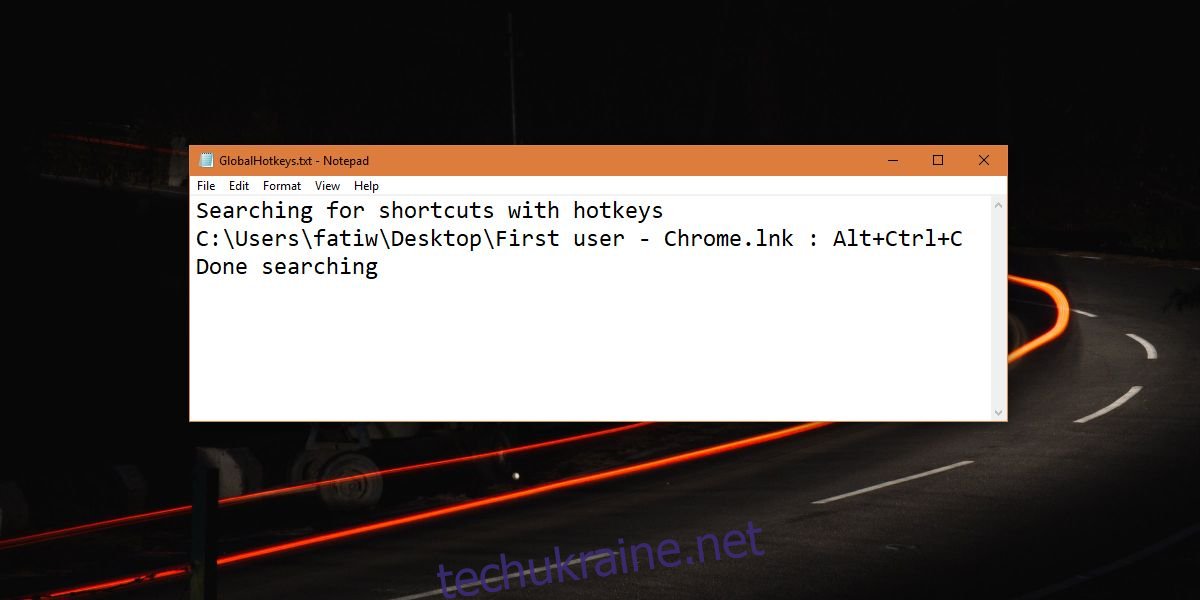Для будь-якої програми, якою ви часто користуєтеся, ви, ймовірно, використовуєте сполучення клавіш для звичайних дій. Візьмемо, наприклад, браузер, імовірніше, що ви використовуєте Ctrl+T, щоб відкрити нову вкладку, ніж використовувати мишу, щоб натиснути кнопку нової вкладки. Комбінації клавіш дозволяють працювати швидше, і, ймовірно, налаштовано кілька глобальних комбінацій, які можна виконувати з будь-якого місця. Деякі програми також підтримують глобальні комбінації клавіш. Але якщо вам потрібно переглянути глобальні комбінації клавіш, простого способу зробити це неможливо. Однак існує невеликий сценарій, який ви можете запустити, щоб отримати повний список цих ярликів.
ПОВІДОМЛЕННЯ СПОЙЛЕРА: прокрутіть униз і перегляньте відеоурок у кінці цієї статті.
Перегляд глобальних комбінацій клавіш
Відкрийте Блокнот і вставте в нього наступне. Збережіть його під значущим ім’ям та з розширенням VBS. Переконайтеся, що ви змінили тип файлу з TXT на Усі файли у діалоговому вікні «Зберегти». Цей сценарій був написаний користувачем SuperUser Джеком Уайтом.
Вам потрібно буде внести одну правку до цього файлу. У першому рядку замініть шлях на шлях до власної папки користувача.
Const rootdir = "C:Usersfatiw"
Set fso = CreateObject("Scripting.FileSystemObject")
Set wshell = CreateObject("WScript.Shell")
logname="GlobalHotkeys.txt"
Set logfile = fso.CreateTextFile(logname,True)
logfile.Write "Searching for shortcuts with hotkeys" & vbCrLf
recursedirs( fso.GetFolder(rootdir) )
logfile.Write "Done searching" & vbCrLf
logfile.Close
Sub recursedirs(dir)
If trylistdir(dir) Then
For Each subdir In dir.SubFolders
recursedirs subdir
Next
For Each file In dir.Files
extn = fso.GetExtensionName(file.Path)
if LCase(extn) = "lnk" Then
check(file.Path)
end if
Next
End If
End Sub
Function trylistdir(dir)
On Error Resume Next
trylistdir = (dir.SubFolders.Count + dir.Files.Count >= 0)
End Function
Sub check(fname)
Set lnk = wshell.CreateShortcut(fname)
hk = lnk.Hotkey
if (hk<>"") then
logfile.Write fname & " : " & hk & vbCrLf
end if
End Sub
Збережіть файл, а потім запустіть його. Ви не побачите жодного графічного інтерфейсу, який сигналізує про запуск сценарію, але новий файл TXT під назвою «GlobalHotkeys.txt» буде створено в тому самому каталозі, в якому ви зберегли цей сценарій. Не відкривайте його відразу. Зачекайте кілька хвилин, щоб сценарій міг відсканувати та записати налаштовані комбінації клавіш, які він знайде.
Відкрийте файл, щоб переглянути глобальні комбінації клавіш, налаштовані для вашого користувача.
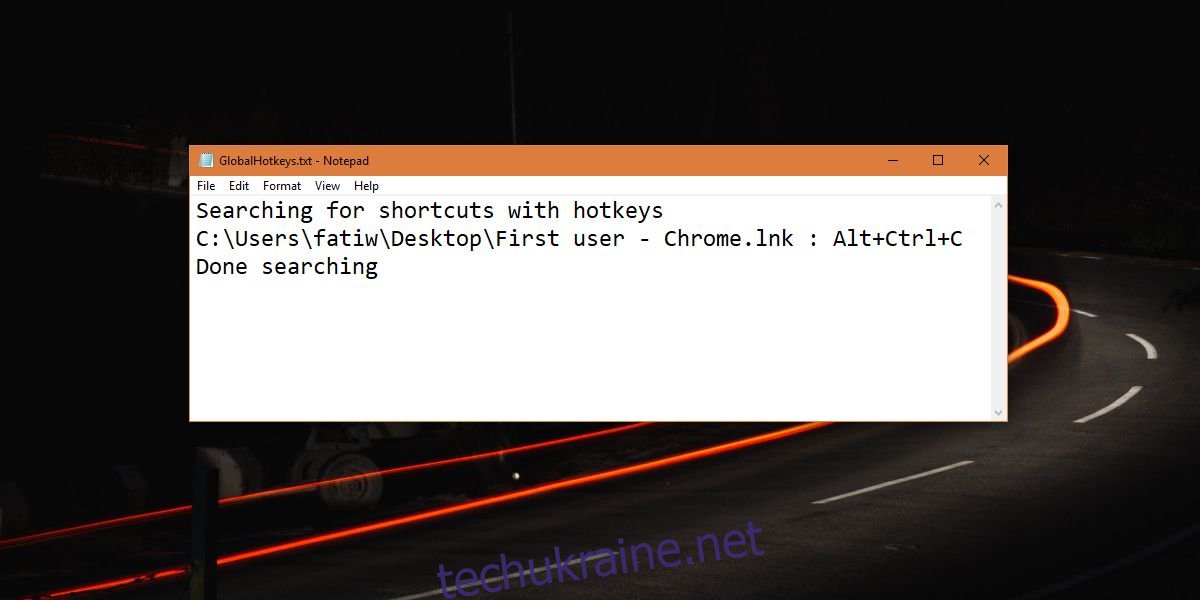
Комбінації клавіш Windows
Цей сценарій не перелічуватиме глобальні комбінації клавіш Windows. Наприклад, комбінація клавіш Win+A відкриває Центр дій. Ця комбінація клавіш та інші сполучення клавіш за замовчуванням, які постачаються з Windows 10, не будуть перераховані у файлі TXT. Спеціальні медіа-клавіші та елементи керування яскравістю, гучністю, Bluetooth, WiFi тощо також не будуть перераховані.
Хоча сценарій працює для більшості програм, можуть бути деякі винятки.